电脑打印机是我们日常工作中常用的设备之一,但有时我们可能会遇到电脑无法正常与打印机通讯的问题。本文将介绍一些常见的打印通讯错误,并提供解决方法,帮助读者解决这些问题。

1.检查连接线是否插紧

检查电脑与打印机之间的连接线是否插紧,确保连接稳固可靠。
2.检查打印机电源是否正常
确保打印机的电源线是否正确连接,并检查打印机是否正常开启。
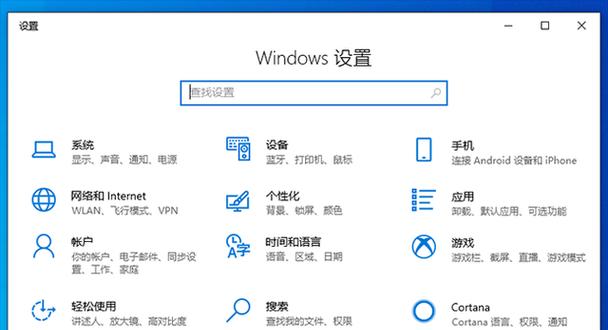
3.检查打印队列状态
打开电脑上的打印队列,查看是否有未完成的打印任务或错误消息,进行相应的处理。
4.重新安装打印机驱动程序
如果以上步骤无效,尝试重新安装打印机驱动程序,确保驱动程序与操作系统兼容。
5.检查操作系统更新
确保操作系统已经安装最新的更新,以修复可能存在的通讯错误问题。
6.检查防火墙设置
检查电脑上的防火墙设置,确保打印机程序被允许通过防火墙进行通讯。
7.重启打印机和电脑
尝试重新启动打印机和电脑,有时候这样简单的操作可以解决通讯错误问题。
8.检查打印机设置
检查打印机设置中的参数,如打印机连接方式、纸张类型等,确保设置正确。
9.清理打印机缓存
清理打印机缓存,可以解决一些由于缓存堆积引起的通讯错误。
10.检查打印机IP地址
如果使用网络连接的打印机,确保打印机的IP地址与电脑处于同一网段。
11.检查打印机驱动程序版本
确保打印机驱动程序的版本与打印机型号兼容,并尽可能升级到最新版本。
12.运行硬件和设备故障排除工具
在操作系统中运行内置的硬件和设备故障排除工具,以检测和修复可能存在的通讯错误。
13.检查打印机配件是否损坏
检查打印机配件,如数据线、墨盒等是否损坏,如有必要,更换损坏的配件。
14.打印机重置
尝试对打印机进行重置操作,以恢复打印机的初始设置和通讯状态。
15.寻求专业技术支持
如果以上方法都无法解决问题,建议寻求专业的技术支持,以获取进一步的帮助和指导。
当我们遇到电脑打印通讯错误时,首先要检查连接线是否插紧、打印机电源是否正常等基本问题,然后逐步进行排查和解决,例如重新安装驱动程序、检查防火墙设置等。如果问题依然存在,不妨尝试清理打印机缓存、检查IP地址等高级解决方法。如果仍无法解决问题,及时寻求专业技术支持是明智的选择。





